برنامج تعليمي سريع للتخزين دون اتصال لموسيقى Spotify
في Spotify ، إذا كنت مشتركًا في Premium ، فيمكنك تنزيل جميع الأغاني التي تريدها طالما أنك لم تتجاوز حتى الآن العدد المحدود للتنزيلات المسموح بها وما دام جهازك به مساحة كافية لتخزينها. إحدى النصائح الجيدة للحصول على مساحة إضافية هي التحقق من مكتبتك بشكل عشوائي متى كان لديك الوقت وحذف بعض الملفات من القسم الذي تم تنزيله خاصةً إذا لم تقم بدفقها طوال الوقت.
ولكن في الواقع ، هناك المزيد لتعرفه حول توفير مساحة على جهازك كلما قمت بتنزيل الأغاني. هذا الدليل سوف يعلمك الصحيح برنامج تعليمي لتخزين Spotify Music دون اتصال بالإنترنت حتى تتمكن من زيادة سعة التخزين وإدارتها جيدًا.
دليل المحتويات الجزء 1. كيفية تغيير تعيين التخزين دون اتصال على نظامي التشغيل Windows و Mac؟الجزء 2. كيفية حفظ Spotify الذي تم تنزيله على بطاقة SD؟الجزء 3. كيفية تنزيل Spotify في تنسيقات أخرى وحفظه للبث دون اتصال؟الجزء 4. ملخص
الجزء 1. كيفية تغيير تعيين التخزين دون اتصال على نظامي التشغيل Windows و Mac؟
لجميع اللافتات الذين يستخدمون أجهزة كمبيوتر من الدرجة الأولى للبث Spotify في وضع عدم الاتصال ، ألق نظرة على البرنامج التعليمي للتخزين في وضع عدم الاتصال لموسيقى Spotify التي تتم مشاركتها أدناه. سيكون هذا بالتأكيد مفيدًا جدًا خاصة إذا كان لديك مجموعة واسعة جدًا من الموسيقى.
لاحظ أن هذا البرنامج التعليمي للتخزين دون اتصال لـ Spotify Music هو الطريقة الدقيقة لكيفية القيام بذلك على أجهزة كمبيوتر Mac. إذا كنت من مستخدمي Windows ، فإن مجموعة الخطوات التي يجب اتباعها هي نفسها تقريبًا ، لذلك ، لا يزال بإمكانك استخدام هذا كمرجع لك في متابعة ذلك.
- أولاً ، انقر فوق علامة التبويب Spotify من شريط القائمة أعلاه وحدد خيار التفضيلات بعد ذلك. بالنسبة لنظام التشغيل Windows ، يمكن رؤية التفضيلات بعد الضغط على علامة التبويب تحرير.
- من نافذة التفضيلات ، انقر فوق الزر إظهار الإعدادات المتقدمة الموجود في الجزء السفلي.
- ستظهر نافذة جديدة بعد فترة حيث يتعين عليك الانتقال إلى تخزين الأغاني دون اتصال بالإنترنت. كما ترى ، يوجد أسفله مباشرة زر تغيير الموقع. اضغط على هذا بعد ذلك.

- بعد ذلك مباشرة ، ستتاح لك الفرصة لتحديد الموقع المحدد الذي ترغب في حفظ الملفات فيه. يمكنك حتى إنشاء مجلد منفصل لذلك.
- للتحقق مما إذا تم نقل التنزيلات الخاصة بك بنجاح إلى الموقع الجديد الذي اخترته ، أغلق تطبيق Spotify وأعد فتحه. قم بالوصول إلى المجلد الذي قمت بتعيينه منذ فترة ومعرفة ما إذا تم حفظ الملفات فيه.
الجزء 2. كيفية حفظ Spotify الذي تم تنزيله على بطاقة SD؟
على عكس أجهزة الكمبيوتر ، فإن الهواتف المحمولة ، وخاصة Android ، تدعم استخدام ملف بطاقة الذاكرة الرقمية المؤمنة لتكون بمثابة وحدة تخزين احتياطية عندما تتجاوز سعة التخزين الداخلية حدها. يتعلق هذا البرنامج التعليمي للتخزين دون اتصال بالإنترنت لـ Spotify Music بشكل خاص بتغيير الموقع الافتراضي لتنزيلاتك إلى بطاقة SD الخاصة بك. هذا في الواقع مفيد جدًا عند إخلاء مساحة لتوفير مساحة أكبر لتنزيلاتك الإضافية.
تحقق من الخطوات أدناه.
- قم بتشغيل تطبيق Spotify للجوال وانقر فوق علامة التبويب الصفحة الرئيسية في الجزء السفلي من الشاشة.
- انظر إلى رمز الترس في الزاوية اليمنى العليا من شاشتك للوصول إلى قسم الإعدادات.
- من النافذة الافتتاحية ، ابحث عن القسم الآخر ثم حدد خيار التخزين.
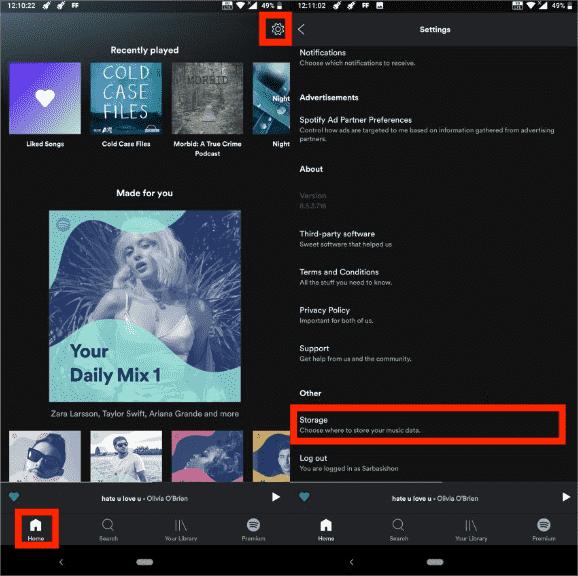
- من بين الخيارات المعروضة ، انقر فوق بطاقة SD.
- أخيرًا ، لا تنس الضغط على الزر "موافق" الموجود أدناه لحفظ التغييرات التي قمت بها.

انتظر قليلاً حتى يقوم Spotify بتغيير موقع التنزيلات بالكامل. يوصى بإعادة تشغيل تطبيق Spotify لمعرفة ما إذا تم نقل المسارات بالفعل.
الجزء 3. كيفية تنزيل Spotify في تنسيقات أخرى وحفظه للبث دون اتصال؟
اسمحوا لي أن أشارككم نوعًا آخر من البرامج التعليمية لتخزين Spotify Music دون اتصال بالإنترنت. عندما انت تنزيل العناصر من Spotify، سيكون لديك التنسيق الأصلي لـ Spotify وهو OGG Vorbis. لا يمكن الوصول إلى تنسيق الصوت هذا في معظم الأجهزة بطبيعتها. نظرًا لأن هذا لا يزال تنسيقًا محميًا ، فلن يكون لديك القدرة بعد على تشغيله على عدة لاعبين ترغب في استخدامها. يجب إزالة حماية DRM أولاً ويجب تحويل العناوين إلى تنسيقات مدعومة مثل MP3. لجعل هذا ممكنًا ، عليك التفكير في استخدام أفضل أداة قادرة على القيام بهذه الخدمات.
أ ميوزيك سوفت Spotify Music Converter هي أداة جيدة يجب مراعاتها عند تحويل أغاني Spotify. يتكون من ميزات متعددة يمكن أن تساهم في تحقيق أفضل نتائج الإخراج. وهو يدعم تنسيقات مدعومة مختلفة مثل MP3 و FLAC و WAV و AAC و AC3 و M4A. من خلال وجود هذه التنسيقات في متناول اليد ، يمكنك متابعة استخدام جميع أنواع المشغلات التي تريدها. بصرف النظر عن ذلك ، فإنه يضمن لك أيضًا جودة عالية للبث. الآن انت تستطيع أضف الموسيقى الخاصة بك إلى Quikأو Kinemaster أو أي برنامج تحرير فيديو آخر بلا حدود.
مع سرعة تحويل أسرع 5x ، يمكنك الحصول على النتائج في أقصر وقت ممكن. حتى مع هذه السرعة ، يتم الاحتفاظ بعلامات التعريف ومعلومات البيانات الوصفية للمسارات جنبًا إلى جنب مع المخرجات المنتجة.
- افتح أي متصفح يعمل على جهاز الكمبيوتر الخاص بك ثم ابحث عن موقع AMusicSoft لتنزيله Spotify Music Converter التطبيق.
- قم بتشغيل المحول وإضافة المسارات المعدة للتحويل. يمكنك نسخ رابط العناصر ولصقه أو يمكنك فقط سحبها وإسقاطها في المنطقة.

- حدد تنسيق التحويل واختر مجلد الإخراج.

- اضغط على زر التحويل وابدأ في بدء العملية.

- أخيرًا ، قم بالوصول إلى قسم التحويل وتحقق من نتائج التحويل.
الآن بعد أن أصبح لديك بالفعل الملفات التي تم تنزيلها ، خاصة بالبرنامج التعليمي الخاص بالتخزين غير المتصل لـ Spotify Music ، فأنت حر في اختيار أي مساحة تخزين غير متصلة بالإنترنت ستستخدمها في تخزينها. يمكنك استخدام وحدة التخزين الداخلية لجهازك المحلي ، أو استخدام بطاقة SD أو محرك أقراص ثابت خارجي إذا كنت ترغب في ذلك.
الجزء 4. ملخص
لتلخيص ذلك ، أظهر لنا هذا البرنامج التعليمي للتخزين دون اتصال بالإنترنت لـ Spotify Music طرقًا مختلفة لتخزين ملفات Spotify. بناءً على الجهاز الذي تستخدمه ، سواء كان جهاز كمبيوتر أو هاتفًا محمولًا ، لا يزال بإمكانك تخزين مكتبتك لتشغيلها دون اتصال بالإنترنت. لأفضل طريقة ، أ ميوزيك سوفت Spotify Music Converter هو بالتأكيد أفضل توصية. مع كل الميزات التي يحتوي عليها ، يمكنك بالتأكيد حفظ المسارات المحولة بالتنسيق الذي تريده ولن تواجهك مشكلات في تشغيلها على أي لاعب من حولك.
الناس اقرأ أيضا
- كيفية تنزيل الموسيقى لبرنامج PowerPoint من Spotify؟
- جودة موسيقى Spotify أو SoundCloud: أيهما أفضل؟
- أفضل الأماكن لتنزيل الموسيقى المجانية عبر الإنترنت على جهاز الكمبيوتر الخاص بي
- دليل لحفظ موسيقى Spotify على محرك أقراص ثابت خارجي
- كيفية الوصول إلى شوتايم مع سبوتيفي بريميوم؟
- لماذا لا يقوم Spotify بتشغيل الأغاني غير الموجودة في قائمة التشغيل؟
- كيف تغير اشتراك سبوتيفي؟ (الطريقه الأسرع)
- أفضل طريقة لتعديل سرعة تشغيل Spotify لجميع العناصر
روبرت فابري هو مدون متحمس، ومهتم بالتكنولوجيا، وربما يمكنه أن يلوثك من خلال مشاركة بعض النصائح. كما أنه شغوف بالموسيقى وكتب لموقع AMusicSoft حول هذه الموضوعات.